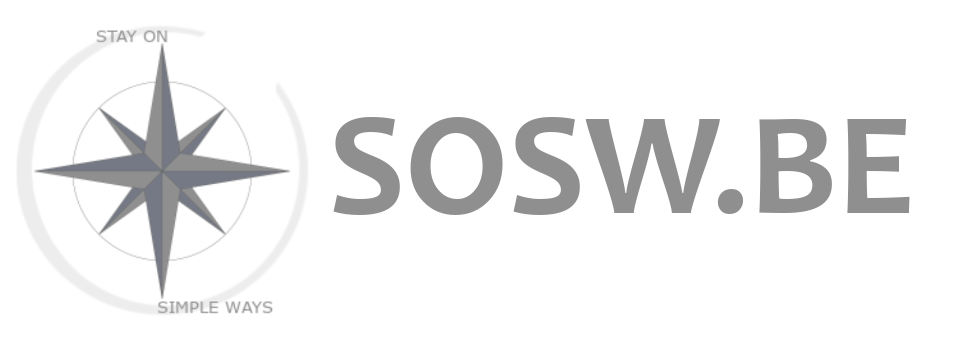Pour consulter un profil d'un bénéficiaire, il suffit de cliquer sur l'un des noms qui se trouvent dans la liste des bénéficiaires dans la partie située en haut à gauche de l'écran.
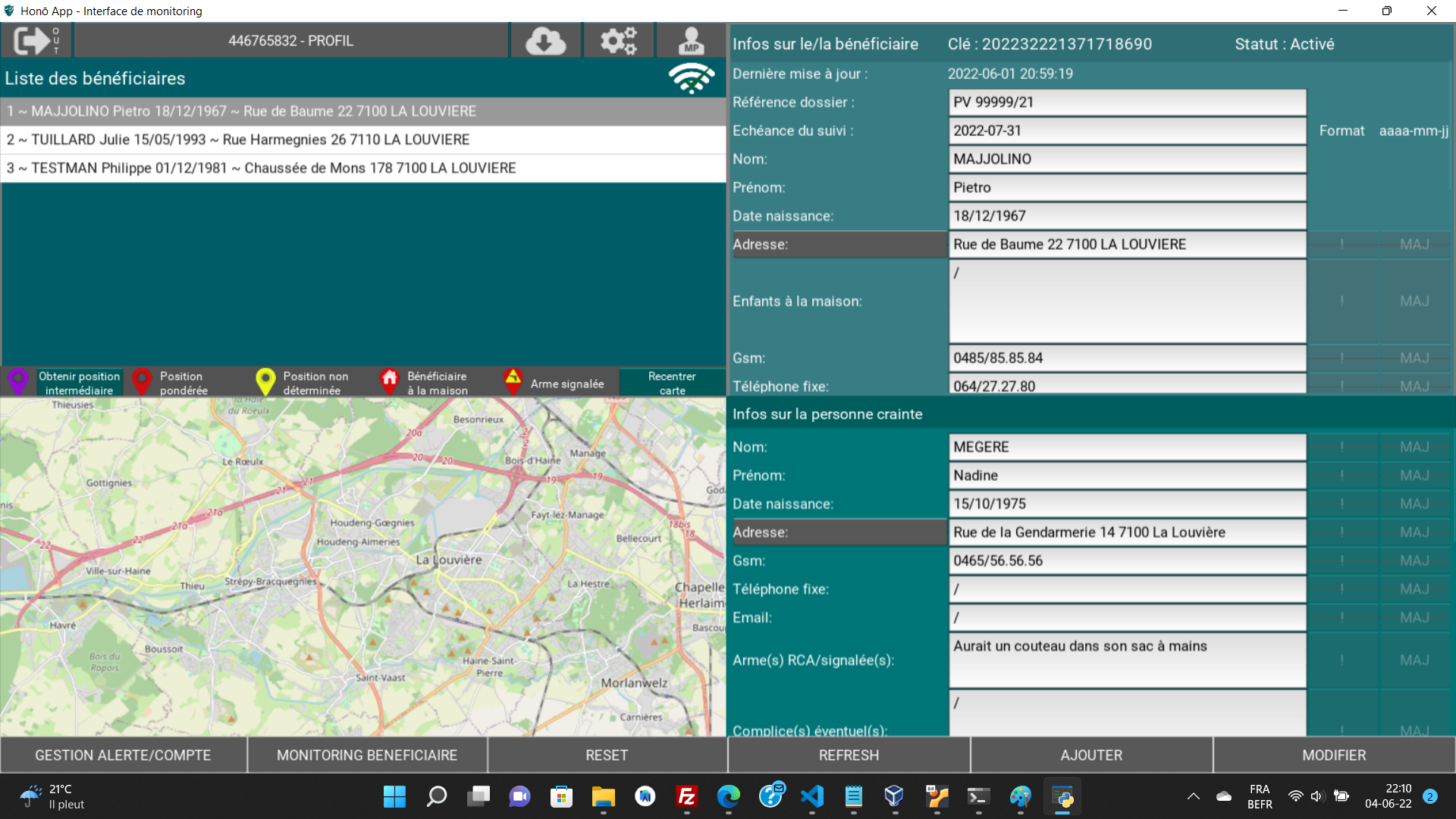
La ligne sélectionnée se grise et les données du profil du/de la bénéficiaire apparaissent dans les formulaires situés à droite de l'écran. Les données propres au/à la bénéficiaire se trouvent dans le formulaire du haut. Les données relatives à la personne crainte par le/la bénéficiaire se trouve dans le formulaire du bas.
Pour consulter l'entièreté des champs se trouvant dans les formulaires, il suffit de faire défiler les formulaires à l'aide de la roulette de la souris (ou en les faisant glisser vers le haut ou vers le bas à l'aide du doigt si l'on dispose d'un écran tactile).
A droite des différents champs, il est possible de distinguer des boutons tantôt grisés (désactivés), tantôt actifs (voir exemple ci-dessous).
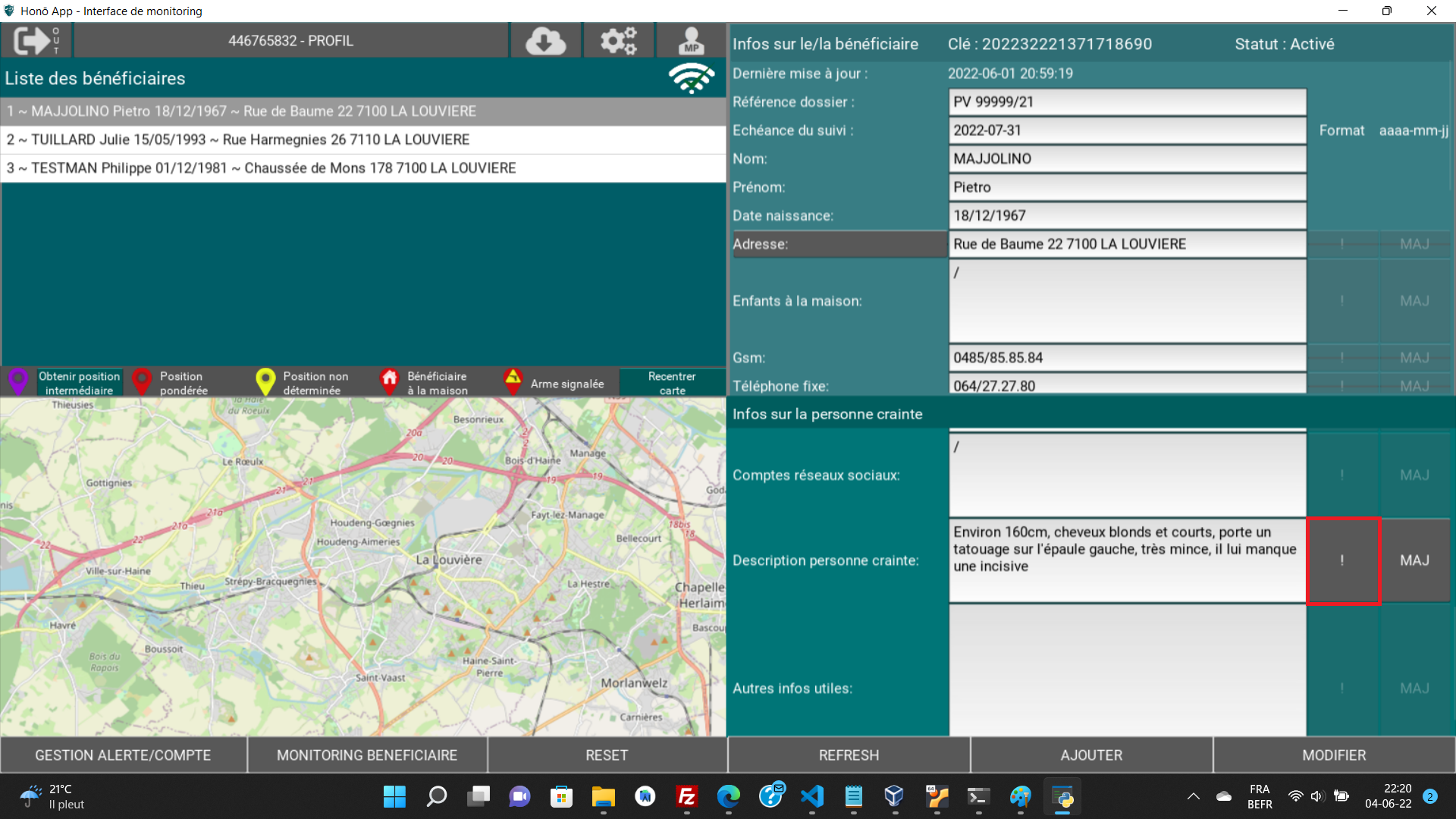
Le bouton marqué d'un point d'exclamation "!" signale que le contenu du champs se trouvant dans l'interface de monitoring diffère de ce qui est renseigné dans le même champs de l'application mobile du/de la bénéficiaire. Le but est de pouvoir recueillir/utiliser des informations plus précises et plus récentes que ce qui a été initialement encodé lors de la création du profil et de mieux orienter les équipes sur le terrain (nouvelle description de la personne crainte ? nouveau véhicule ? nouveau point de chute ? etc).
En cliquant sur ce bouton, un "pop-up" s'affiche avec le commentaire transmis par le/la bénéficiaire (voir écran ci-dessous).
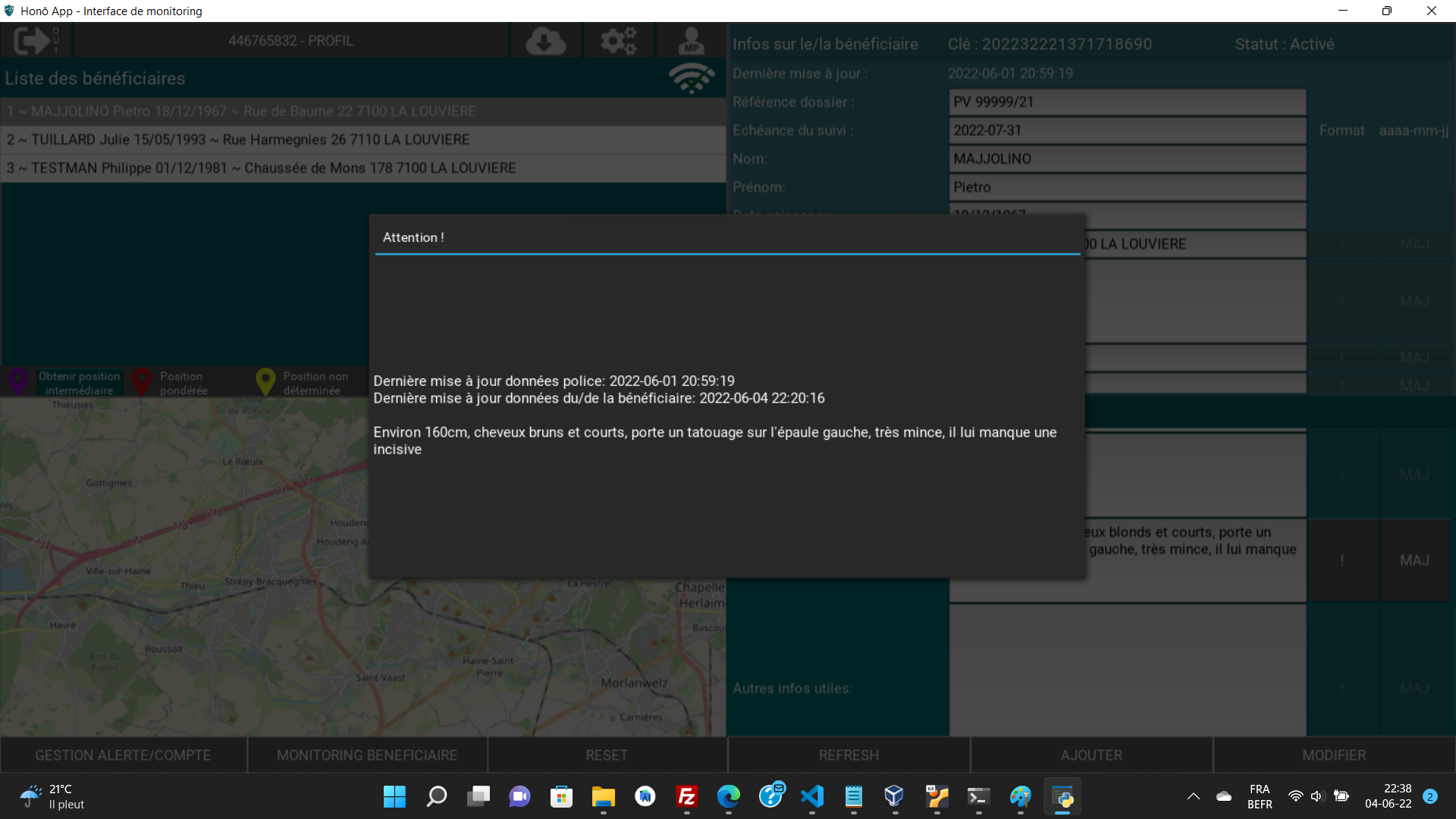
Il est possible d'y noter la date et l'heure de la dernière mise à jour des données police (application de monitoring) et la date et l'heure de la dernière mise à jour des données de la/du bénéficiaire (application mobile). Ensuite, on peut consulter le commentaire laissé par le/la bénéficiaire. L'opérateur peut ainsi évaluer si l'information fournie par le/la bénéficiaire peut être utile pour l'intervention à mener.
Si l'information est estimée essentielle, il est possible de l'importer en cliquant sur le bouton "MAJ". L'opérateur veillera à ne pas perdre d'informations essentielles lors de l'importation de ces données.